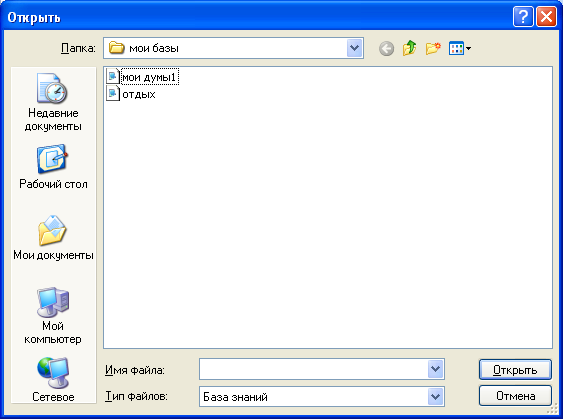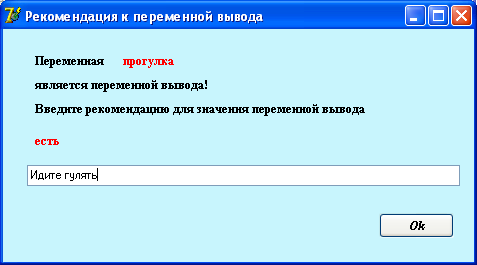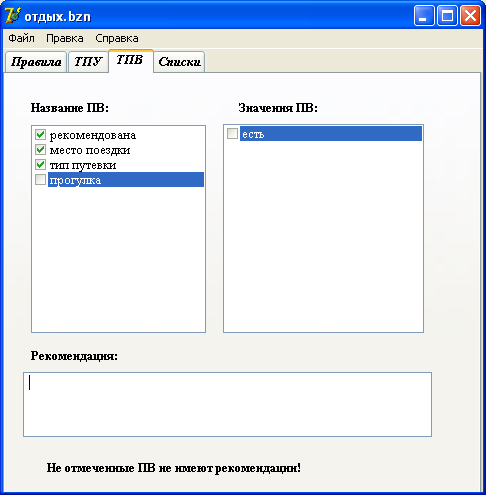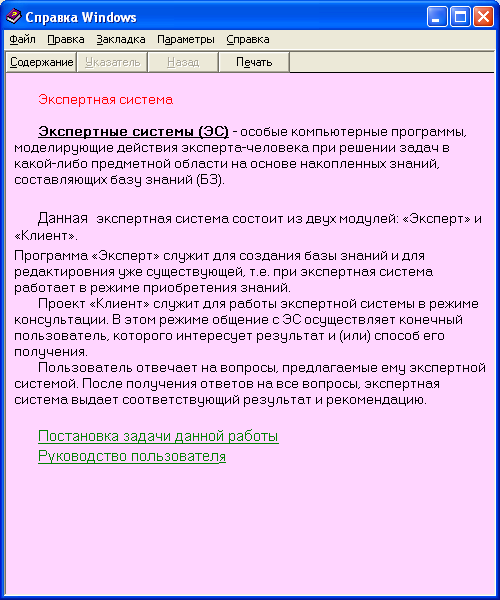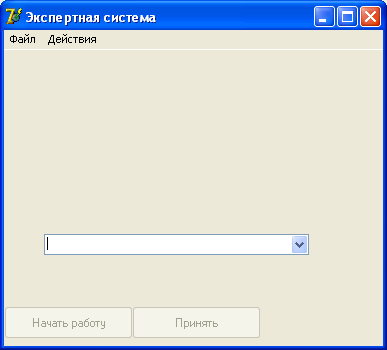- •Введение
- •1. Постановка задачи
- •2. Теоретическая часть
- •2.1 Основные понятия
- •2.2 Структура экспертной системы
- •2.3 Классификация экспертных систем
- •2.4 Характеристики экспертных систем
- •2.5 Этапы создания экспертных систем
- •1 Этап - Идентификация.
- •3. Практическая часть
- •3.1 Выбор среды разработки программирования
- •3.2 Алгоритм работы экспертной системы
- •3.2.1 Алгоритм формирования базы знаний
- •3.2.2 Алгоритм вывода
- •3.3 Структура разработанной экспертной системы
- •3.3.1 Проект «Expert»
- •3.3.2 Проект «Klient»
- •3.4 Методическое обеспечение
- •3.4.1 Руководство для эксперта
- •3.4.2 Руководство пользователя
- •Заключение
- •Литература
3.3.2 Проект «Klient»
Проект «Klient» служит для работы экспертной системы в режиме консультации. В этом режиме общение с ЭС осуществляет конечный пользователь, которого интересует результат и (или) способ его получения. В этом модуле пользователь отвечает на вопросы, предлагаемые ему экспертной системой. После получения ответов на все вопросы, экспертная система выдает соответствующий результат и рекомендацию.
При этом есть возможность посмотреть, почему был получен данный вывод. В программе используются процедуры и функции, которые написаны для удобства работы и понимания программы.
procedure N2Click(Sender: TObject) - Загрузить существующую базу знаний;
procedure Button1Click(Sender: TObject) - Начало работы системы;
procedure Button2Click(Sender: TObject) - Принятие ответа пользователя;
procedure FormCreate(Sender: TObject);
procedure Button3Click(Sender: TObject) - Вывод пояснения к выводу системы;
procedure N5Click(Sender: TObject) - Начала опроса сначала;
procedure N3Click(Sender: TObject) - Выход из системы.
Ниже приведены глобальные переменные, используемые в программе.
path:string; // имя файла для открытия базы
tF: TextFile; // текстовый файл для открытия базы
mp:array of prav;//массив правил
tpu: array of uslov; // таблица переменных условий
tpv: array of vyvod; // таблица переменных вывода
SPU:array of spu1; // список переменных условий
SPV:array of spv1; // список переменных вывода
nomer_pu,nomer_pv, nomer_zn_pv:integer; //индексы переменных условия и вывода
n_a_p, // номер анализируемого правила
n_p_u, // номер переменной условия в СПУ
n_u, //номер рассматриваемого условия в анализируемом правиле;
n_p_v, // номер переменной вывода в СПВ
p_u, // индекс первого условия текущего правила
kpu, // число условий в анализируемом правиле;
kpv:integer; // число полученных выводов
z_u:array of string; // массив значений условий из правила
z_p:boolean; // значение проверки текущего условия в правиле z_u_p:array of string; //массив значений условий введенных пользователем;
Opv:array of string; // очередь переменных вывода
3.4 Методическое обеспечение
Данная программа имеет два модуля «Expert» и «Klient», которые используют в работе одну и ту же базу знаний.
Интерфейс модуля «Expert» предназначен для эксперта в определенной области знаний. С помощью данного модуля эксперт может создавать базы знаний, вносить изменения, добавлять правила.
Интерфейс модуля «Klient» предназначен для конечного пользователя. Пользователь отвечает на вопросы, предлагаемые ему экспертной системой. После получения ответов на все вопросы, экспертная система выдает соответствующий результат и рекомендацию, т.е. экспертная система будет работать в режиме консультации.
3.4.1 Руководство для эксперта
Для запуска программы необходимо открыть исполняемый файл «Expert.exe». При этом появится окно для создания новой базы знаний (Рисунок 3.1).
|
|
Рис.3.1 – Окно для создания новой базы знаний |
Рис.3.2 – Открытие существующей базы знаний |
Если необходимо отредактировать уже существующую базу знаний необходимо выбрать команду меню «Файл - Открыть базу» и выбрать в окне выбора файла (рисунок 3.2) нужную базу - файл с расширением *.bzn. При открытии существующей базы можно приступать к редактированию правил (рисунок 3.3).
|
|
Рис.3.3 – Окно для ввода и редактирования правил |
Рис.3.4 – Окно для ввода вопроса к переменной условия |
Чтобы добавить новое правило необходимо нажать кнопку «Добавить правило» или выбрать команду меню «Правка - Добавить правило». Для удаления правила можно нажать кнопку «Удалить правило» или выбрать команду меню «Правка - Удалить правило».
Для добавления переменных условия в правило необходимо нажать кнопку «Добавить условие» или выбрать команду меню «Правка - Добавить условие». Для удаления переменной условия можно нажать кнопку «Удалить условие» или выбрать команду меню «Правка - Удалить условие».
Если какие-то переменные условия не сохранены, эксперту сразу будет предложено ввести вопрос для данной переменной условия (рисунок 3.4).
Если переменной вывода нет в ТПВ, то эксперту будет предложено ввести рекомендацию для определенного значения переменной вывода (рисунок 3.5).
|
|
Рис.3.5 – Окно для ввода рекомендации к переменной вывода |
Рис.3.6 – Вкладка «ТПУ» |
Окно данной программы представлено из нескольких вкладок: «Правила», «ТПУ», «ТПВ», «Списки» (рисунок 3.1).
Первая вкладка предназначена непосредственно для ввода и редактирования правил.
Вкладка «ТПУ» предназначена для просмотра таблицы переменных условия (рисунок 3.6). Если к какой-то переменной условия еще не было введено вопроса, то в таблице переменных условия эта переменная не отмечается «галочкой». Чтобы ввести вопрос, необходимо ввести его в поле «Вопрос к ПУ».
Вкладка «ТПВ» предназначена для просмотра таблицы переменных вывода (рисунок 3.7). Если к какой-то переменной вывода еще не введена рекомендация, то необходимо ввести ее в поле «Рекомендация».
|
|
Рис.3.7 – Вкладка «ТПВ» |
Рис.3.8 – Вкладка «Списки» |
Вкладка «Списки» предназначена для просмотра списков переменных условия и вывода (рисунок 3.8).
Если эксперт создаст правило, которое уже было, то будет выведено соответствующее сообщение об ошибке. Также сообщения об ошибке выводятся при недозаполнении правил.
Чтобы сохранить базу необходимо выбрать команду меню «Файл - сохранить» или «Сохранить как…». Для создания ново базы необходимо выбрать команду меню «Файл - Новая база».
В меню имеется вкладка «Справка», где можно посмотреть руководство эксперта (рисунок 3.9).
|
|
Рис.3.9 – Руководство эксперта |
Рис.3.10 – Окно программы «Клиент» |